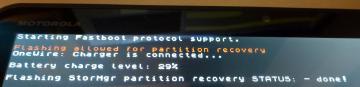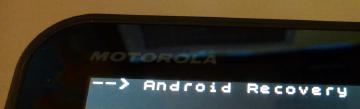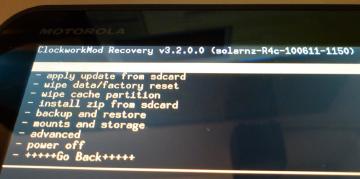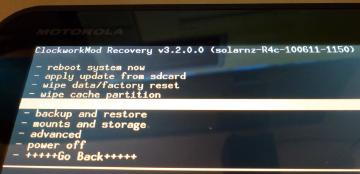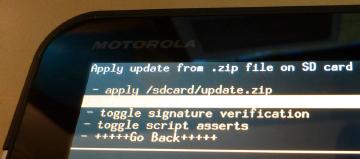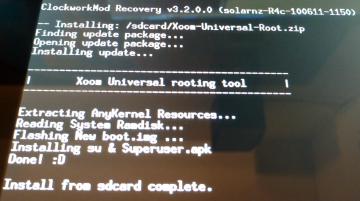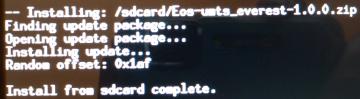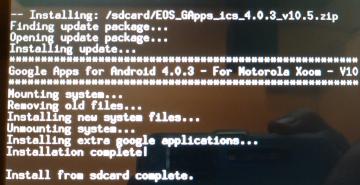Gestern habe ich mein Motorola Xoom Ice Cream Sandwich (ICS), also Android 4.0 installiert. Wie das geht will ich hier beschreiben. Mein EU 3G Xoom wird als MZ601 mit dem Codenamen “Everest” bezeichnet und ist zu Beginn des Updates mit Android 3.2 gestartet und noch nicht unlocked.
Das Verwenden dieses Artikels geschieht auf eigene Gefahr! Der Artikel dient lediglich zur Information!
Ich übernehme keine Garantie für eventuelle Schäden oder Datenverluste!
Im Laufe des Artikels wird Motorola von der Garantiepflicht entbunden, genau lesen!
Im gestarteten Zustand aktiviert man auf dem Tablet zunächst den Entwicklermodus über “Einstellungen -> Anwendungen -> Entwickler -> USB-Debugging einschalten”.
Weiter gings mit dem Download und der Installation des Android SDK, da ich das Tool “fastboot” brauchte. Stelle sicher, dass du der Anleitung auf der SDK-Seite komplett folgst, sonst wird sich fastboot später beschweren.
Anschließend steckt man das Gerät am PC an. Los geht’s mit dem Unlocken des Geräts. Dabei verliert man im übrigen seine Garantie, worauf man deutlich hingewiesen wird.
Also ab in die Kommandozeile:
adb reboot bootloader fastboot oem unlock
Anschließend bootet das Gerät wieder ins normale System. Weiter gehts mit einigen Downloads:
- ClockworkMod Recovery (Den Link bei “FLASHED THROUGH FASTBOOT” nutzen!)
- Xoom-Universal-Root.zip (Den Link am ende des ersten Beitrags nutzen)
- Team Eos ICS Rom (Den passenden Link zum Gerät suchen, bei mir “EU 3G Xoom (umts_everest / MZ601)”)
- Google Applications
- SMS Applications (Wenn man SMS/MMS nutzen will, aus diesem Thread )
Alle Downloads bis auf das Recovery Image müssen auf die MicroSD-Karte gelegt werden. Jetzt wirds bisschen trickreich, bitte erst komplett lesen, bevor man es durchführt.
Wechsel jetzt in das Downloadverzeichnis, wo das Recovery Image liegt und führe die folgenden Befehle durch. Bitte im folgenden Kommando den Namen von recovery-VERSION.img durch den aktuellen Namen ersetzen:
| |
Wenn man die Bestätigung hat, dass das Gerät geflashed wurde, dann muss man das Gerät neu booten. Dazu hält man “Volume Up” & Power gleichzeitig. Sobald das Motorola Logo erscheint, muss man nach 3 Sekunden “Volume Down” drücken. Jetzt muss links oben “Android Recovery” stehen. Drücke dann “Volume Up” um ins Recovery zu booten.
Jetzt rootet man das Gerät. Dies ist notwendig, um das Recovery persistent zu machen. In dem Recovery-Menü navigiert man nun mit “Volume Up” und “Volume Down” und selektiert mit dem “Power"-Button. Dort wählt man nun “install zip from sdcard” -> “Choose zip from sdcard” und wählt dort das “Xoom-Universal-Root.zip”, welches man zuvor heruntergeladen hat. Ebenso bestätigt man die Sicherheitsrückfrage.
Ist dieses installiert, so ist das Gerät nun gerootet. Um nun das Recovery persistent zu machen, muss man am PC folgende Schritte durchführen:
| |
Damit hat man die Funktion entfernt, die dauernd das Motorola-Recovery neu setzt. Dann über das Menü einmal rebooten ins normale Android und dann herunterfahren.
Wenn das Gerät aus ist: Volume Up” & Power gleichzeitig drücken. Sobald das Motorola Logo erscheint, muss man nach 3 Sekunden “Volume Down” drücken. Jetzt muss links oben “Android Recovery” stehen. Drücke dann “Volume Up” um ins Recovery zu booten. Dort wählt man nun “install zip from sdcard” -> “Choose zip from sdcard” und wählt dort das “Eos-umts_everest-1.0.0.zip”, welches man zuvor heruntergeladen hat. Ebenso bestätigt man die Sicherheitsrückfrage. Dann sollte folgender Bildschirm erscheinen:
Und anschließend gleiches mit dem “EOS_GApps_ics_4.0.3_v10.5.zip” (nicht neustarten bevor man dieses flasht!):
Jetzt sollte man noch alles wipen. Dazu wählt man im Hauptmenü die folgenden Punkte nacheinander (und bestätigt diese natürlich):
- Wipe data/factory partition
- Wipe cache partition
- Advanced -> Wipe Dalvik Cache
Wer jetzt noch SMS und MMS mit dem Xoom empfangen will, sollte sich dies dazuinstallieren. Ebenso wie oben, nur diesmal “rivendel-1.0.0.zip” flashen.
Und anschließend rebooten. Das wars ;)
Meine Quellen: